Page 1
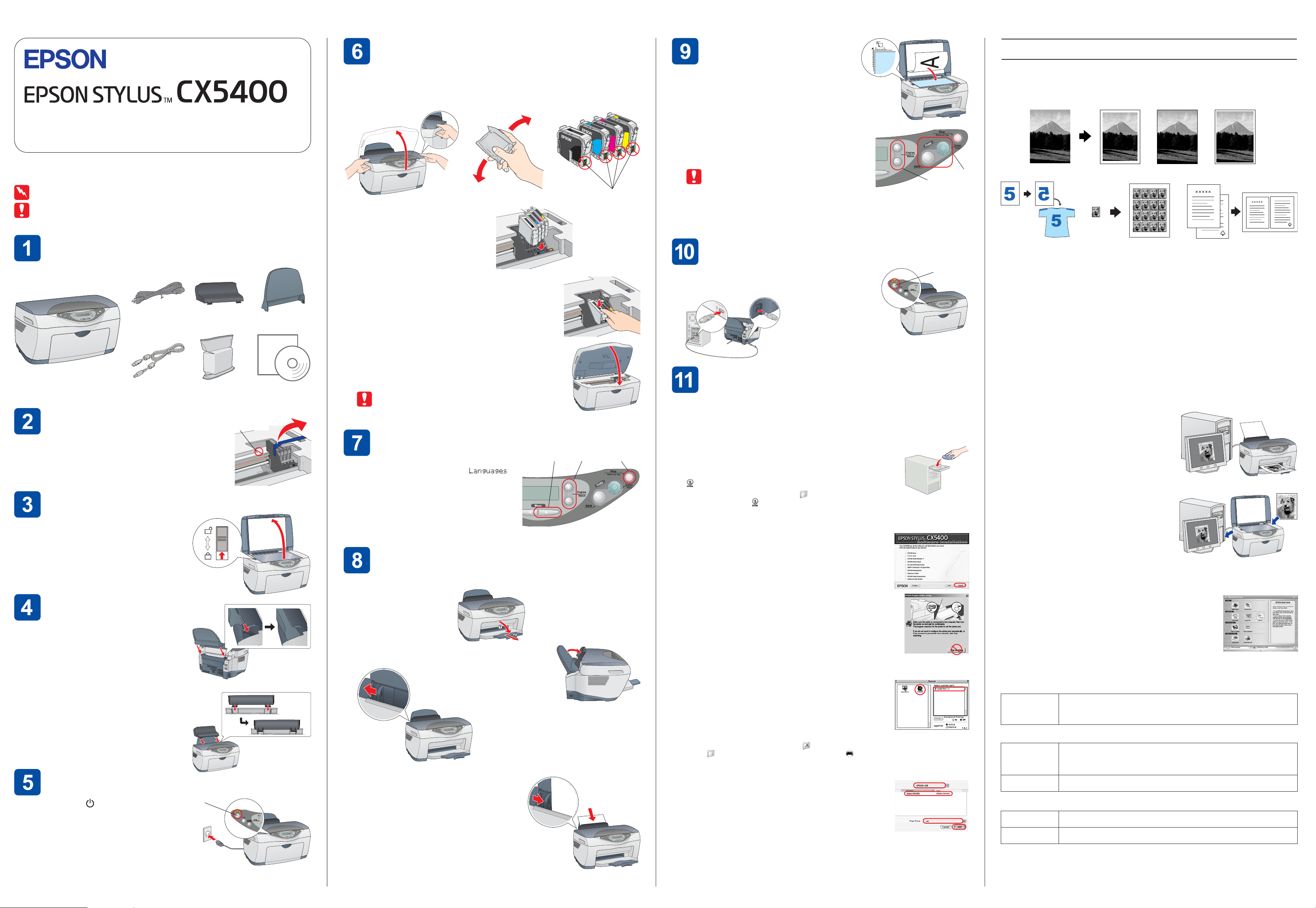
Копирование
1. Положите документ на планшет.
2. Кнопками Copies/Value задайте количество копий.
3. Нажмите кнопку B&W Copy (для черно-белого копирования) или кнопку Color Copy (для копирования в цвете).
EPSON Stylus CX5400 начнет копирование.
Предостережение
Не открывайте сканирующий блок во время
копирования или сканирования; этим вы
можете повредить изделие.
EPSON Stylus CX5400 имеет несколько функций копирования. См. раздел
“Функции” на этом плакате или Руководство по копированию. Если вы хотите
установить программное обеспечение, см. раздел “Подключение к компьютеру”
на обратной стороне этого плаката.
Подключение к компьютеру
1. Убедитесь, что EPSON Stylus CX5400 выключен.
2. С помощью кабеля USB подключите
EPSON Stylus CX5400 к компьютеру.
Установка программного
обеспечения
Примечание для пользователей Mac OS X
❏ Это программное обеспечение не поддерживает файловую систему UNIX (UFS)
для Mac OS X. Устанавливайте ПО на тот раздел диска, где не установлена
файловая система UFS.
❏ Этот продукт не поддерживает Max OS X Classic environment.
1. Убедитесь, что EPSON Stylus CX5400 подсоединен и выключен,
затем установите компакт-диск с ПО.
Для Mac OS версий 8.6 – 9.X: дважды щелкните значок
компакт-диска с ПО.
Для Mac OS X: откройте папку Mac OS X и дважды
щелкните значок .
2. Отключите антивирусное ПО и щелкните Continue (Продолжить).
3. Прочтите лицензионное соглашение и щелкните Agree (Согласен).
4.
Щелкните Install (Установить) и следуйте инструкциям на экране.
5. Когда на экране появится такая картинка, включите EPSON
Stylus CX5400 и подождите, пока эта картинка исчезнет.
Затем следуйте инструкциям на экране. Заметьте, что
программа EPSON Smart Panel устанавливается в несколько
этапов.
6. На заключительной картинке щелкните Exit (Выход) или
Restart Now (Перезагрузить компьютер сейчас), затем выньте
компакт-диск с ПО из привода.
Если вы пользуетесь Windows, вы уже можете сканировать
и печатать. Дополнительные сведения см. в разделах
“Функции” или “Дополнительные сведения” на этом плакате.
Если вы пользуетесь Macintosh, в следующем разделе
описана настройка EPSON Stylus CX5400 для работы
в качестве принтера.
Для Mac OS 8.6 – 9.X
1. Откройте Chooser (Селектор) из меню Apple.
2. Выберите CX5400 и ваш порт USB, затем закройте Chooser
(Селектор).
Для Mac OS X
1. Откройте на жестком диске папку Applications (Приложения), затем откройте
папку Utilities (Утилиты) и дважды щелкните Print Center (Центр печати).
2. Щелкните Add Printer (Добавить принтер) в диалоговом окне Printer List (Список
принтеров).
3. Выберите EPSON USB, щелкните CX5400(USB), затем
выберите All в раскрывающемся меню Page Setup
(Параметры страницы). Затем щелкните Add (Добавить).
4. Убедитесь, что Printer List (Список принтеров) содержит пункты printer (margintype), затем щелкните Close (Закрыть).
Теперь вы готовы сканировать и печатать на системе Macintosh.
Дополнительные инструкции см. в разделах “Функции” или “Дополнительные
сведения” на этом плакате.
Функции
Режим копирования
Устройство позволяет копировать разными способами. Можно копировать с различных форматов и использовать бумагу разных типов.
Стандартный Без полей Малые поля
Зеркальное Повтор 2-up/4-up
Стандартный Позволяет копировать на листы разного размера и типа бумаги
с полями шириной 3 мм по всем краям бумаги.
Без полей Позволяет копировать, используя всю площадь бумаги (включая
область полей).
Малые поля Позволяет копировать, оставляя поля шириной 1,5 мм по всем
краям бумаги.
Зеркальное Можно создать зеркальное отображение оригинала для печати
отражения на специальной бумаге с термопереносом (изображение перевернуто слева направо).
Повтор Позволяет разместить несколько копий на одном листе бумаги.
2-up/4-up Печать двух или четырех оригиналов на одном листе бумаги.
Дополнительные сведения о функциях копирования см. в Руководстве по копированию.
Печать
Печать данных, фотографий, открыток и плакатов
с компьютера.
Чтобы использовать эту функцию, следует
подключиться к компьютеру с установленным ПО
EPSON Printer. Подробнее об установке ПО EPSON
Printer – в разделе “Установка программного
обеспечения” на этом плакате.
Сканирование
При сканировании можно переводить документы,
фотографии и другие материалы в электронный
компьютерный формат, а затем использовать
сканированные материалы в своих профессиональных и личных проектах.
Для сканирования необходимо подключение
к компьютеру, на котором установлено ПО EPSON
Scan и EPSON Smart Panel. В разделе “Установка
программного обеспечения” описана установка
программ EPSON Scan и EPSON Smart Panel.
EPSON Smart Panel
Это центр управления EPSON STYLUS CX5400. С его помощью
можно копировать, отсылать по электронной почте и факсу,
сканировать, печатать изображения и текст или распознавать
текст специальными OCR-программами (Оптическое
распознавание символов).
Дополнительные сведения
Руководство по копированию
Справочное руководство
Интерактивное руководство
Copyright¹2003 SEIKO EPSON CORPORATION, Нагано, Япония.
Напечатано в XXXX
Предупреждения, предостережения и примечания
Предупреждения необходимо тщательно выполнять во избежание травм.
Предостережения следует соблюдать, чтобы не повредить оборудование.
Примечания содержат важную информацию и полезные советы по работе с устройством.
Распаковка
Убедитесь, что следующие детали есть в комплекте поставки
и не повреждены.
Удаление лент
Удалите ленты и защитные материалы в соответствии
с рекомендациями плаката Notice Sheet (Предостережения).
Убедитесь, что удалены упаковочные материалы с головок
печатающих картриджей.
Открытие фиксатора
каретки
Сборка
1. Присоедините подставку для бумаги.
2. Вставьте крышку направляющей в два гнезда
спереди подставки для бумаги.
Примечание
Направляющая крышка защищает от
попадания внутрь устройства предметов,
уложенных на крышку сканера.
Включение
Удерживайте кнопку On, пока индикатор On
не загорится зеленым.
Установка
Содержимое может изменяться
в зависимости от страны поставки.
Установка чернильных
картриджей
1. Поднимите сканирующий блок.
2. Встряхните несколько раз чернильный картридж, затем извлеките его
из упаковки.
3. Установите каждый картридж в гнездо.
4. Нажмите на каждый картридж до полной установки.
Примечание
Установите все картриджи. Этот принтер не начнет
работать до полной установки картриджей.
5. Нижняя часть сканера.
Подготовка к работе картриджей занимает от одной
до полутора минут.
Горящий индикатор зеленого цвета информирует
о корректной работе принтера.
Предостережения
❏ Никогда не выключайте устройство во время
процесса заправки.
❏ Не загружайте бумагу, пока не завершится заправка.
Выбор языка
1. Нажимайте правую кнопку меню, пока на
ЖК-дисплее не появится надпись
(Языки).
2. Выберите нужный язык кнопками Copies/Value
(Количество копий).
3. Нажмите кнопку Stop (Стоп).
Пункты меню будут появляться на выбранном
языке.
Загрузка бумаги
1. Опустите выходной лоток и выдвиньте направляющую.
2. Сдвиньте крышку податчика по направлению к себе.
3. Выдвиньте боковую направляющую.
4. Свободно уложите пачку бумаги вдоль правой
стороны крышки податчика и придвиньте
боковую направляющую к краю бумаги. Затем
установите на прежнее место крышку
податчика.
Теперь можно начать копирование. Как это
делать, описано в следующем разделе.
Если вы хотите установить программное
обеспечение, см. раздел “Подключение
к компьютеру” на этом плакате.
Держатель бумагиШнур питания Направляющая
Чернильные
картриджи
USB-кабель CD-ROM
4047321-00
XXX
Не прикасайтесь
Нажмите
2
3
Не прикасайтесь
и не удаляйте
12 3
Нажмите
Содержание В этом документе приведены основные сведения о печати и сканировании.
Также содержит сведения об обслуживании, устранении неполадок, технические данные и сведения о поддержке пользователей.
Доступ Дважды щелкните значок ESCX5400 Reference Guide на рабочем столе.
Содержание Подробные сведения о драйвере принтера и программе EPSON Scan.
Доступ Щелкните кнопку Help (Помощь) диалогового окна драйвера.
Содержание Описывает использование устройства в качестве копировальной машины,
замену чернильных картриджей и проверку состояния. Также содержит
советы по устранению неполадок и сведения о поддержке пользователей.
